Keycloak 設定ガイド
[更新: 2025年11月17日]
Keycloak の設定
Keycloak を使用したOIDC認証の設定例について説明します。
version は、26.1.4を使用しています。
サイドバーから Clients を選択し、Create client ボタンを押下します。
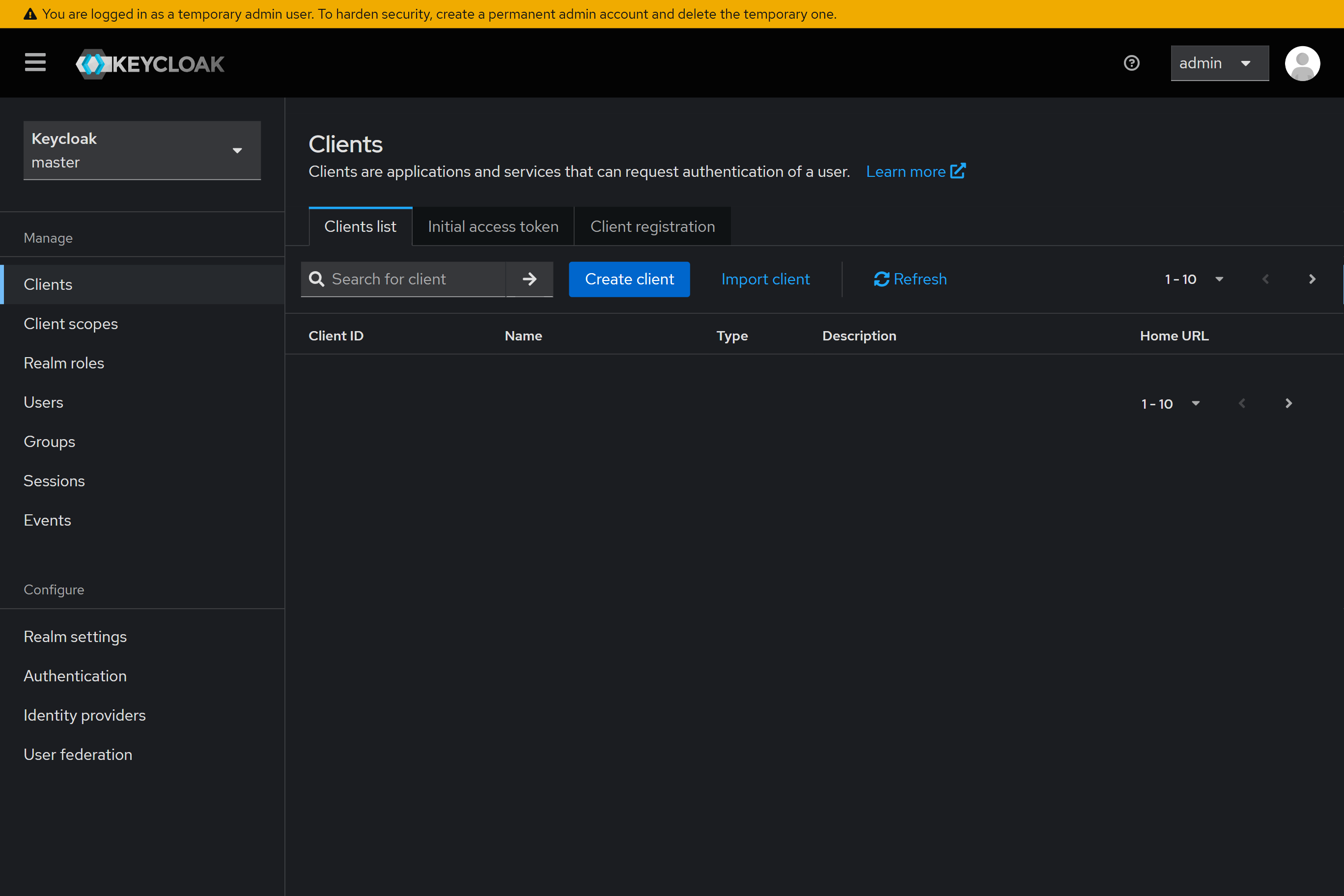
General settings の項目を入力し、Next ボタンを押下します。
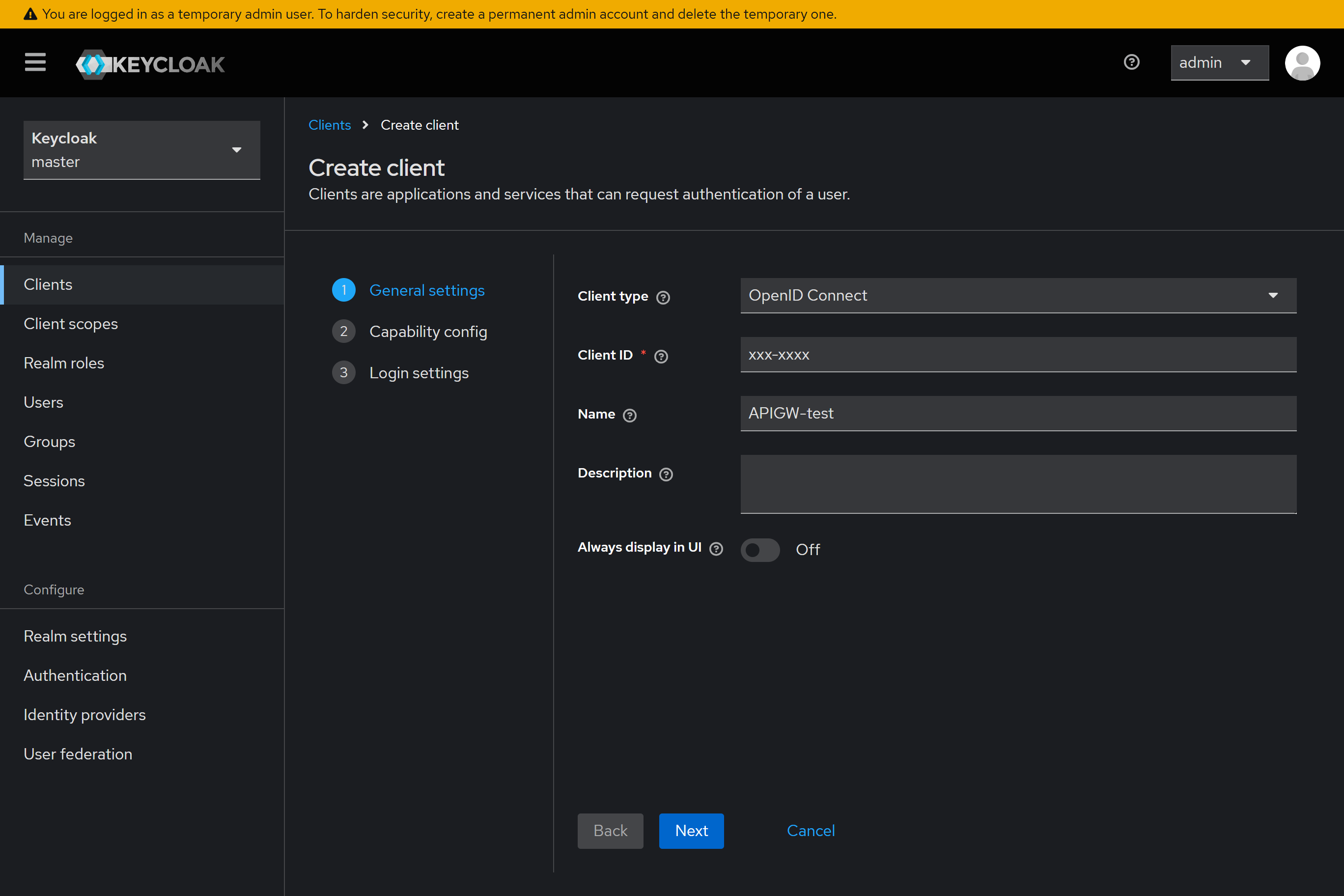
Capability settings の項目を入力し、Next ボタンを押下します。
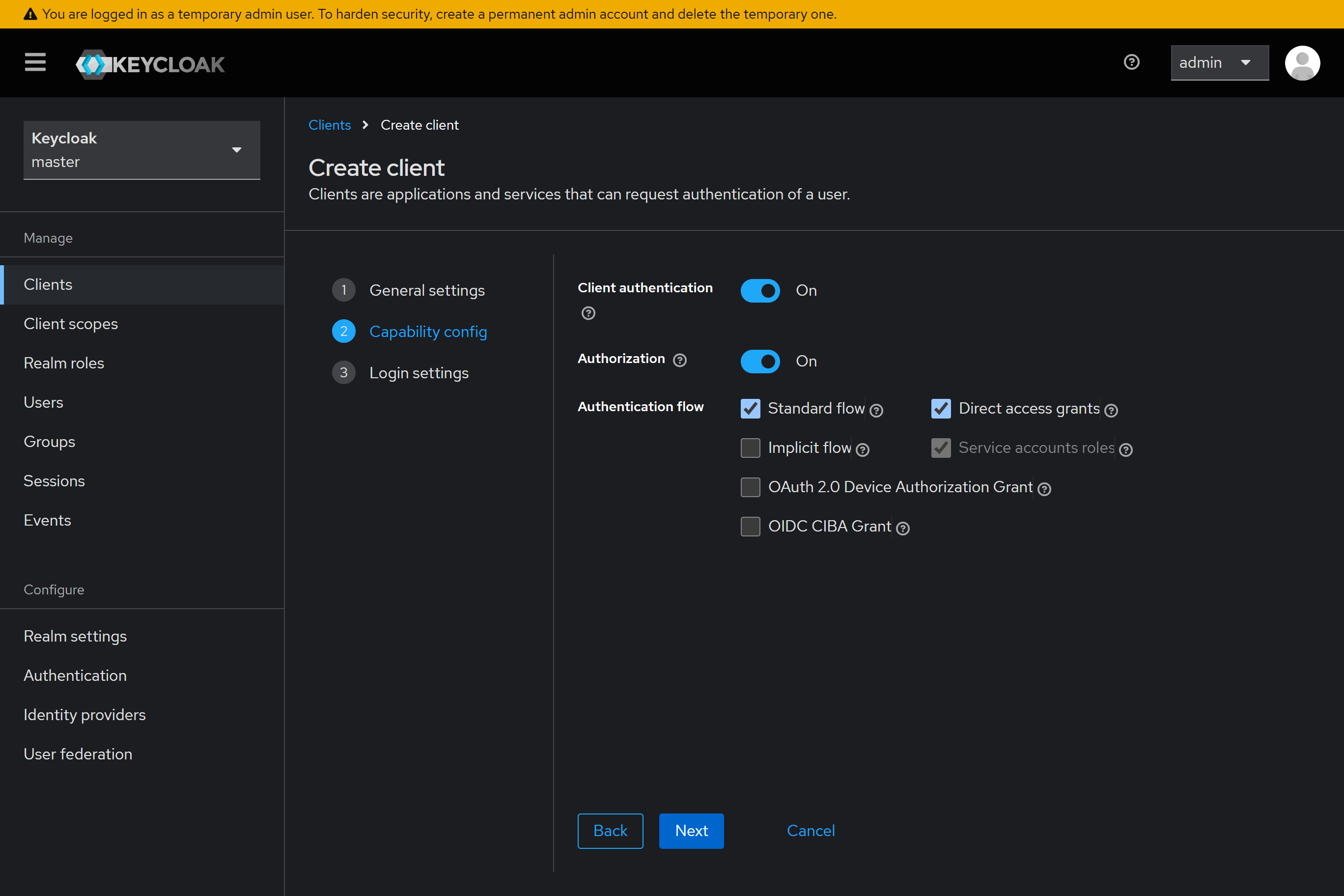
Login settings の項目は入力せず、Save ボタンを押下します。
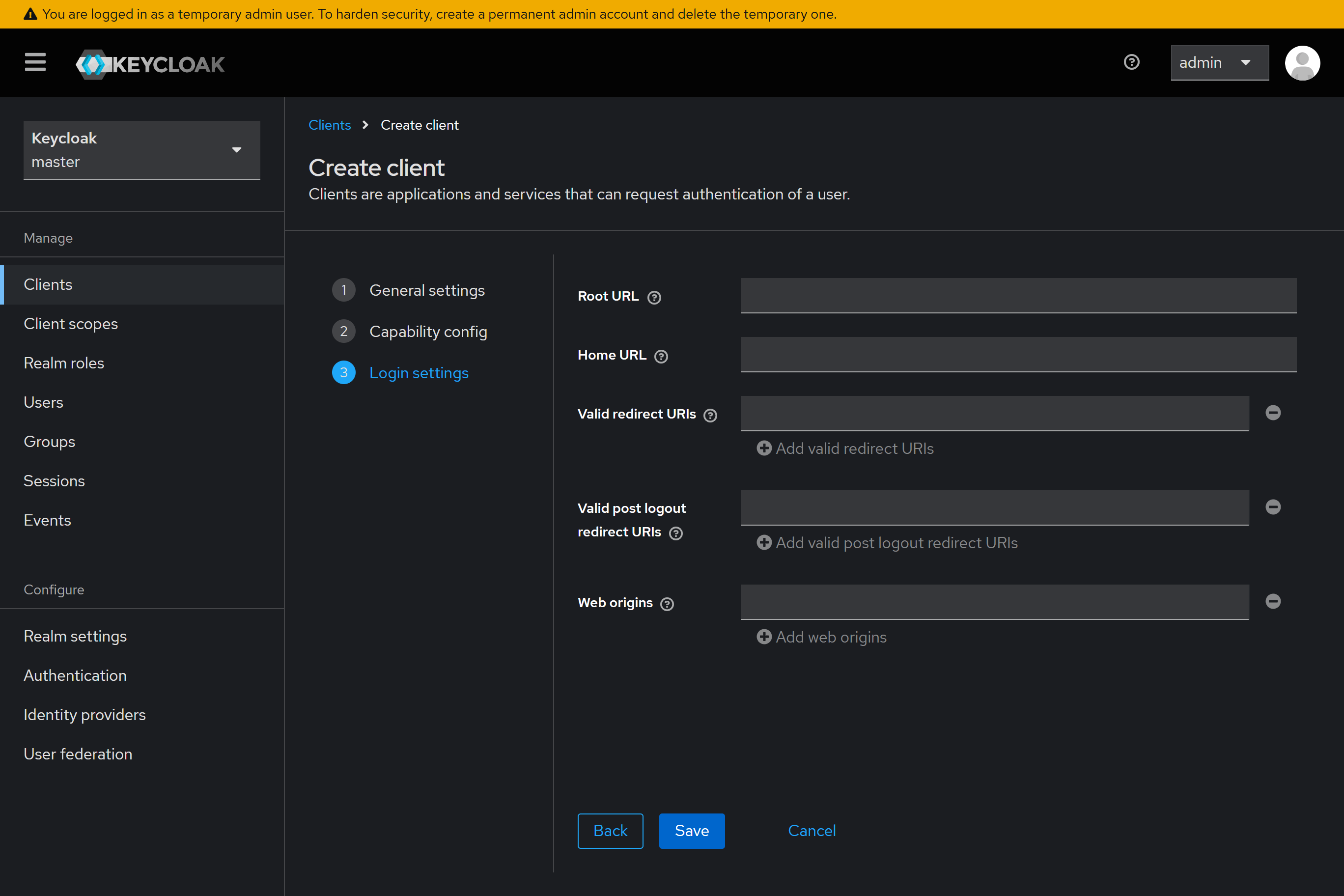
Credentials タブを選択し、クライアントシークレットを確認します。
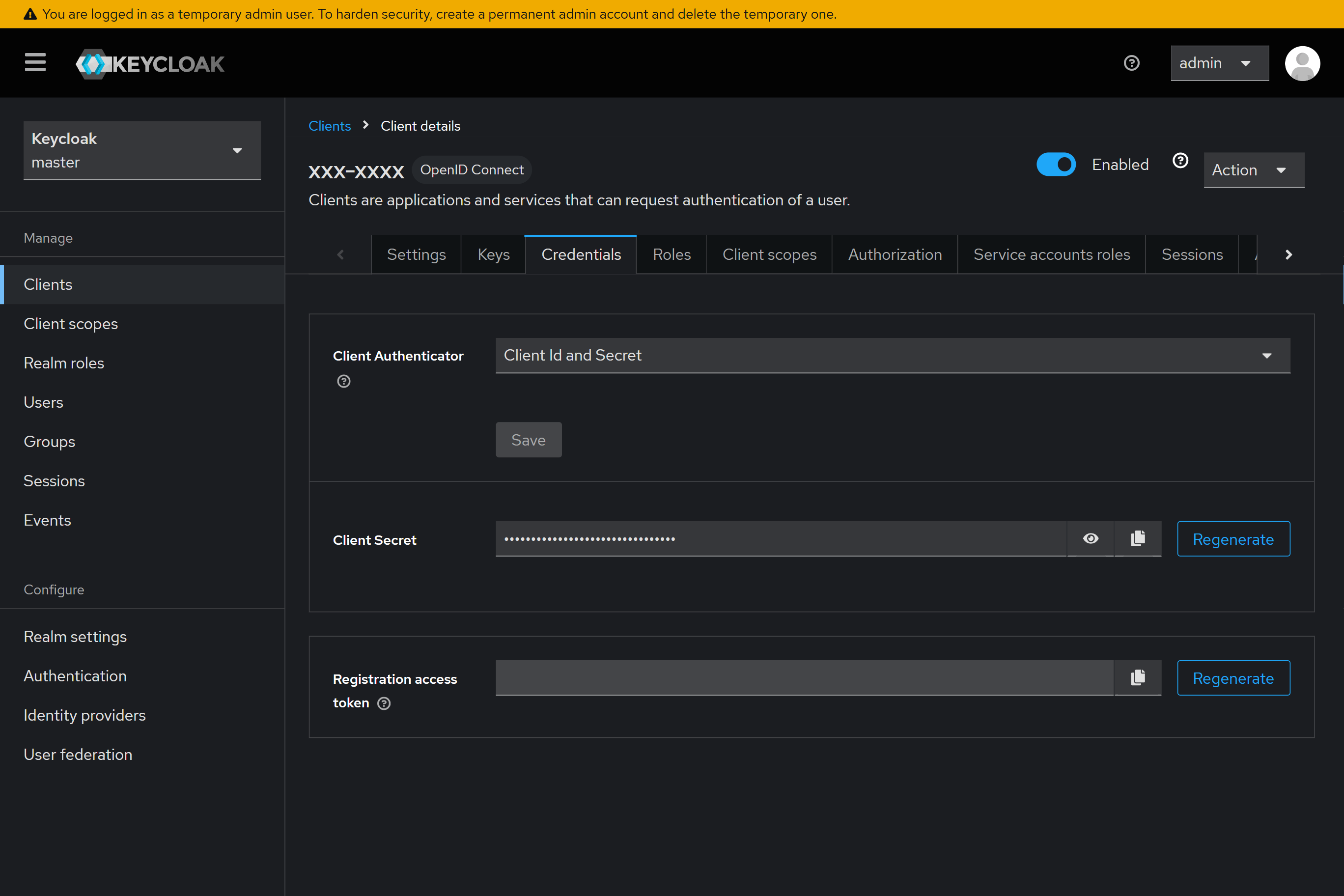
以下のコマンドを実行し、jwks_uri(トークン検証に必要な公開鍵のURI)を確認します。
curl 'http://<Keycloakのドメイン:ポート>/realms/<realm名>/.well-known/openid-configuration'
Keys タブを選択し、User JWKS URL を有効化します。
JWKS URL に jwks_uri を入力し、Saveボタンを押下します。
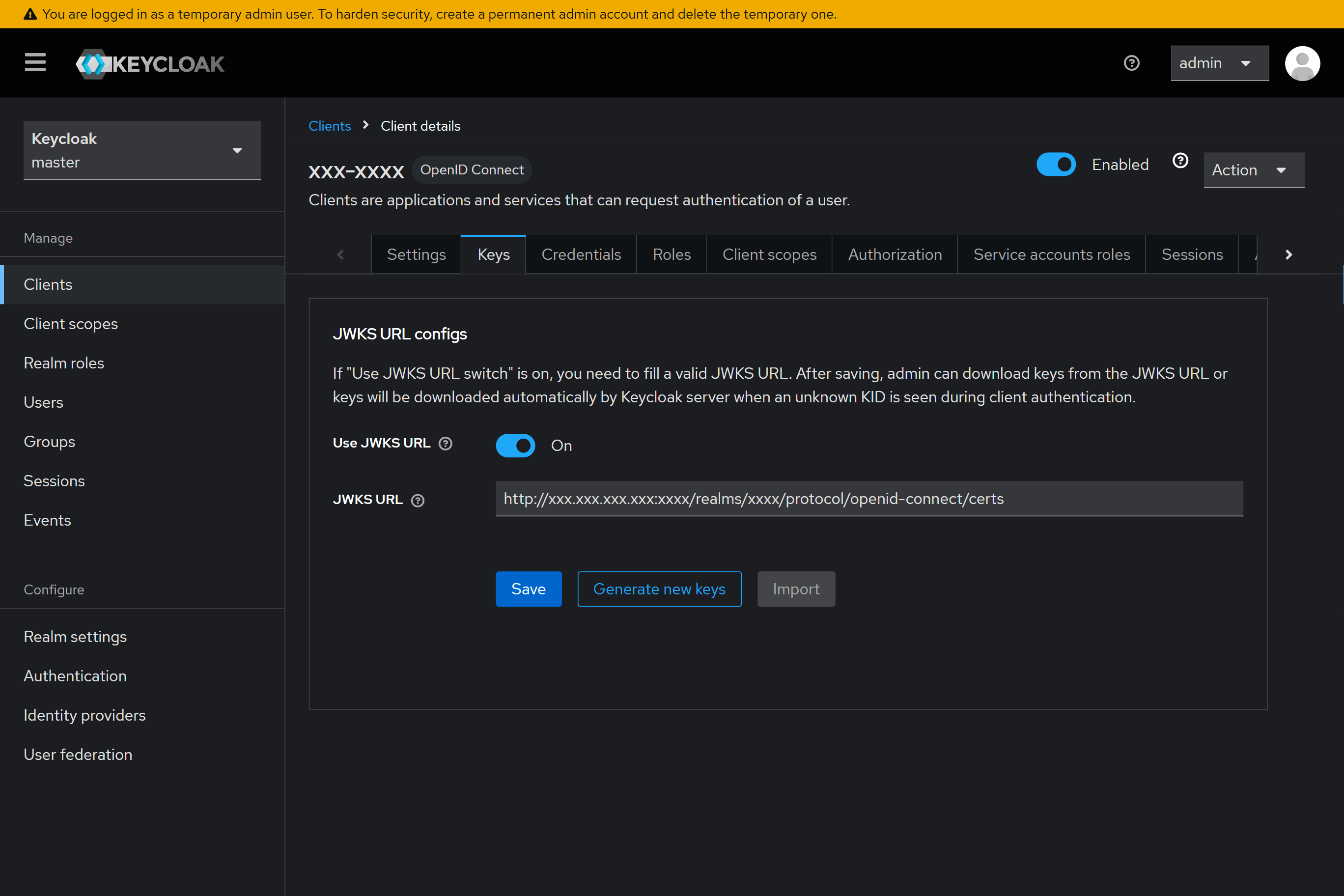
サイドバーから User を選択し、Add user ボタンを押下します。
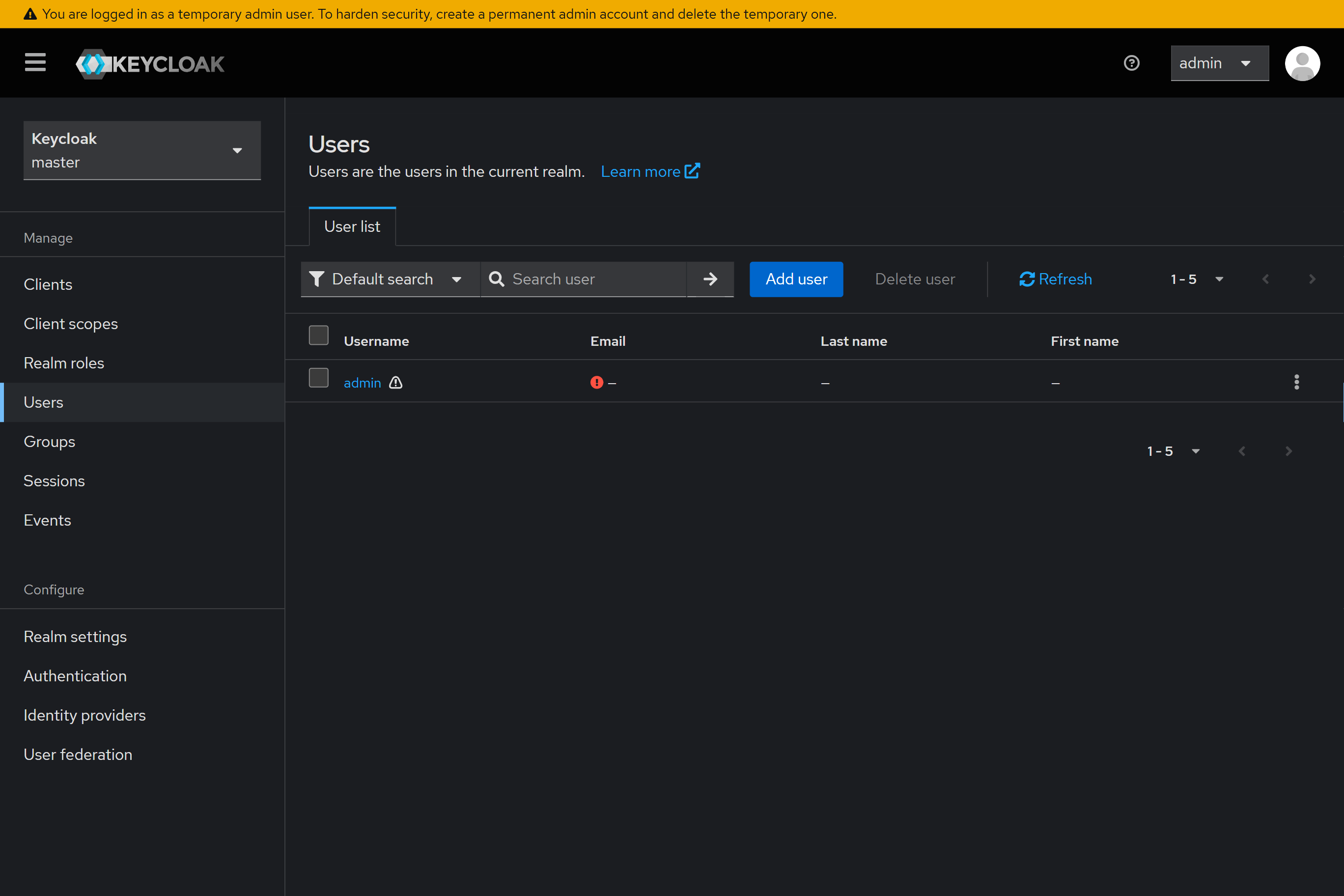
ユーザの情報を入力し、Create ボタンを押下します。
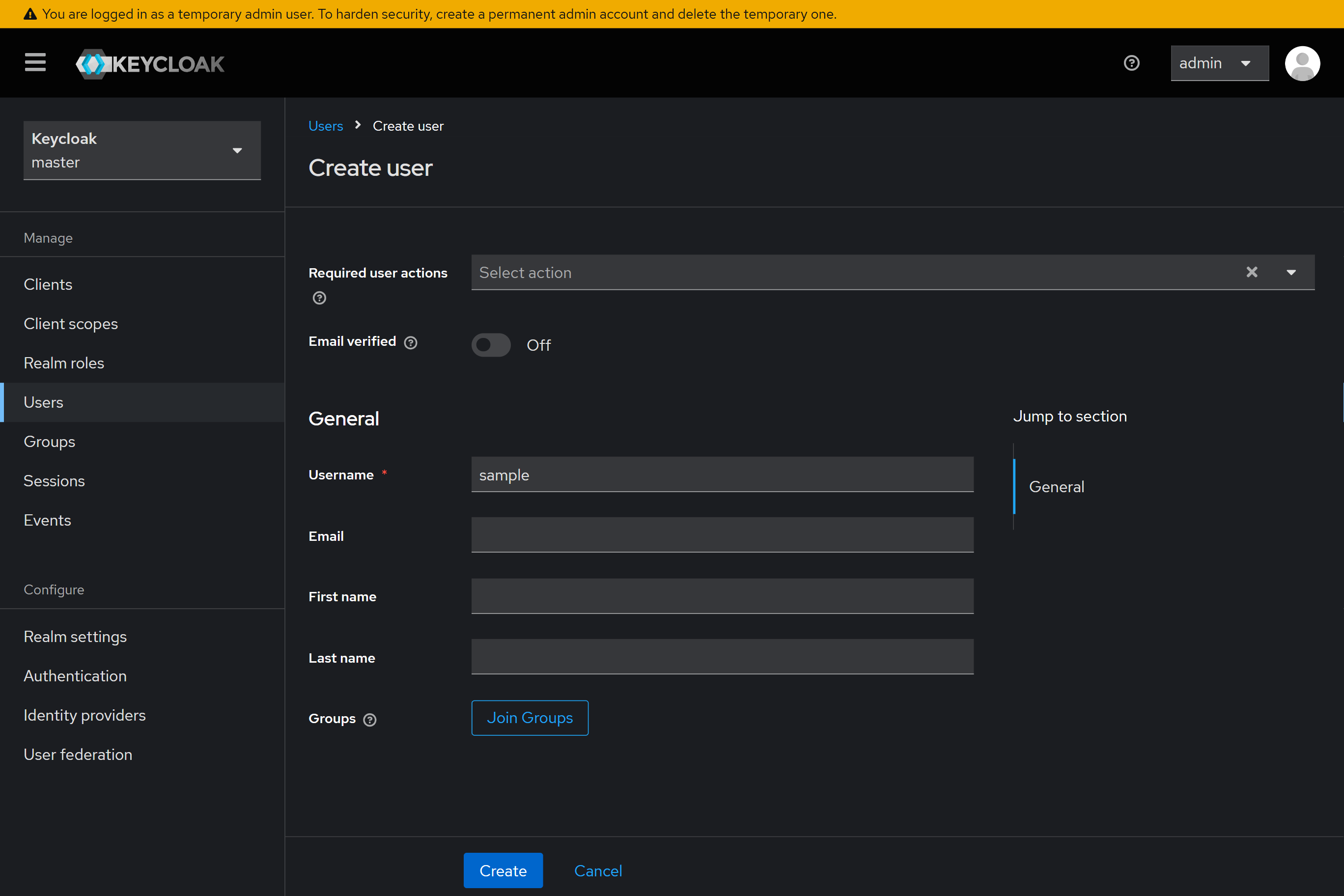
Credentials タブを選択し、ユーザのパスワードを設定します。
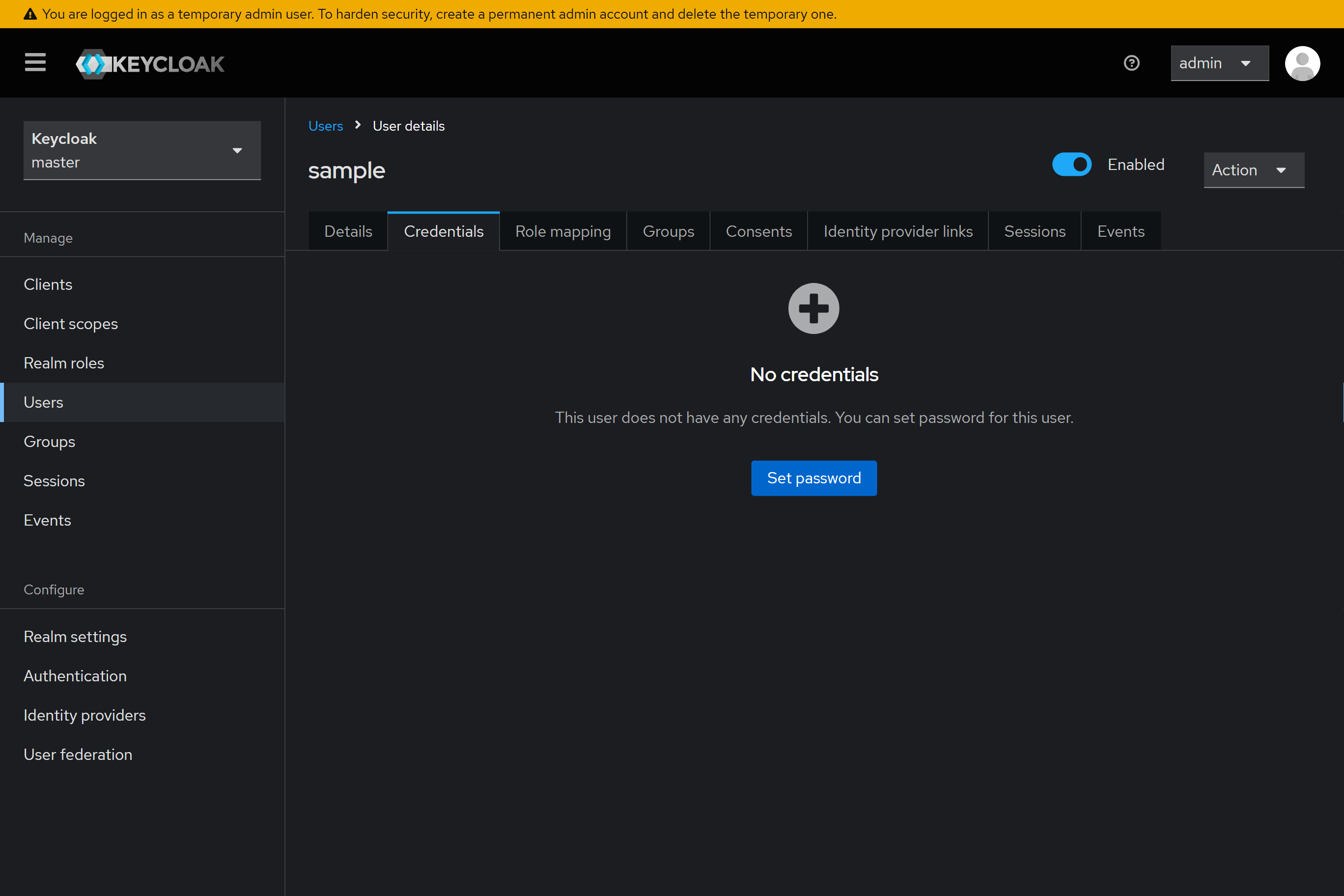
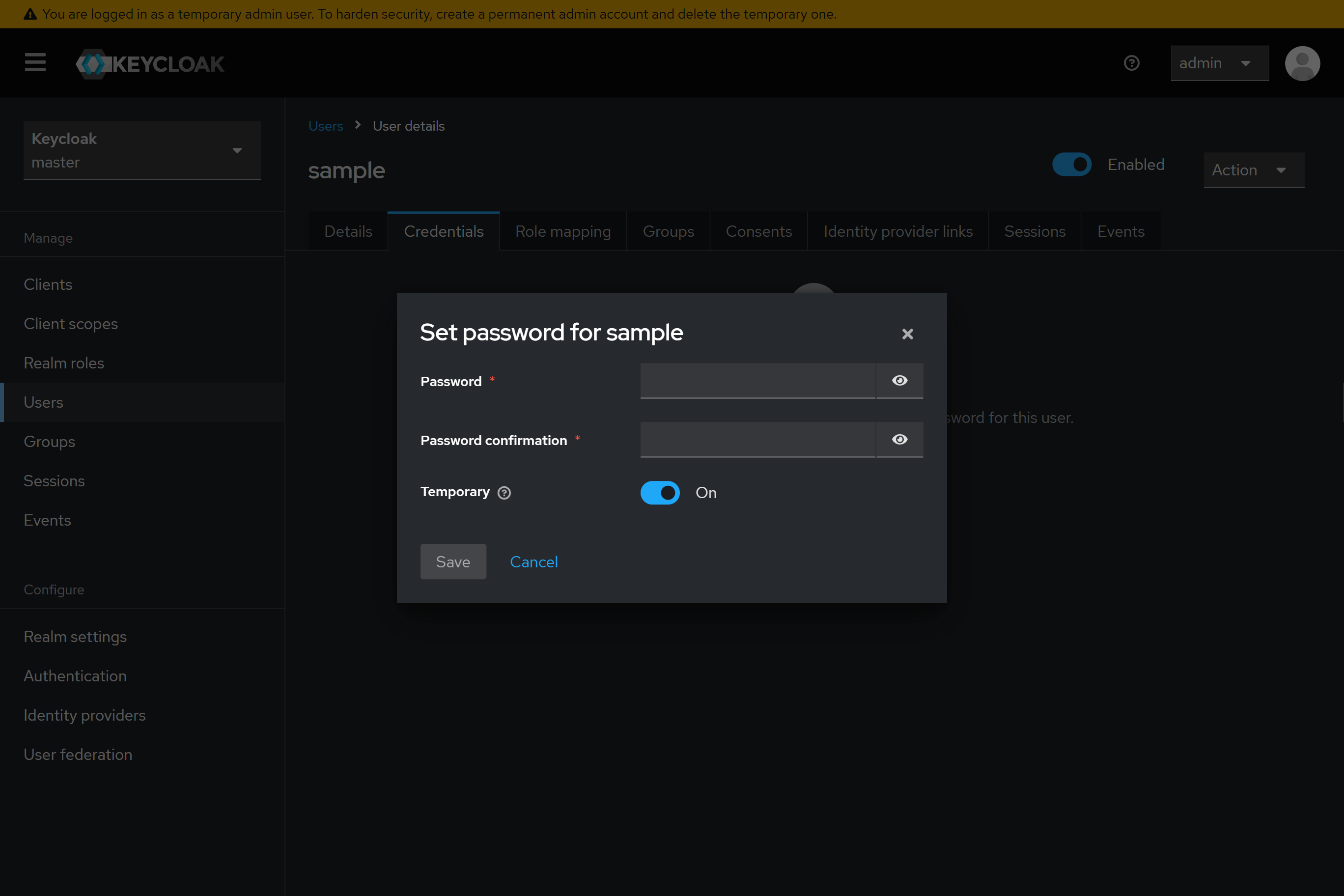
OIDC認証の作成
サイドバーからOIDC認証一覧を選択し、OIDC認証作成ボタンを押下します。
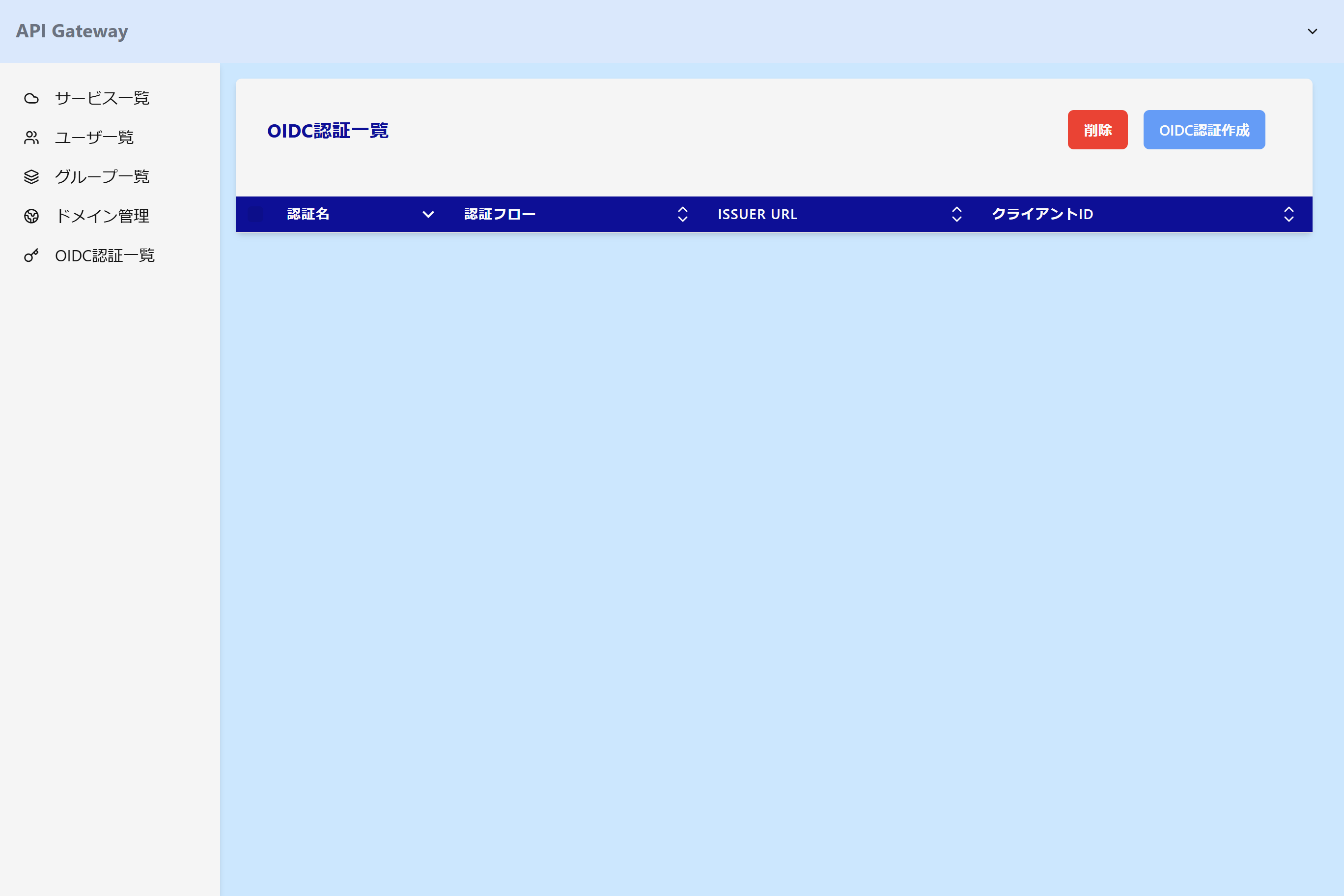
OIDC認証の情報を入力し、作成ボタンを押下するとOIDC認証を追加することができます。
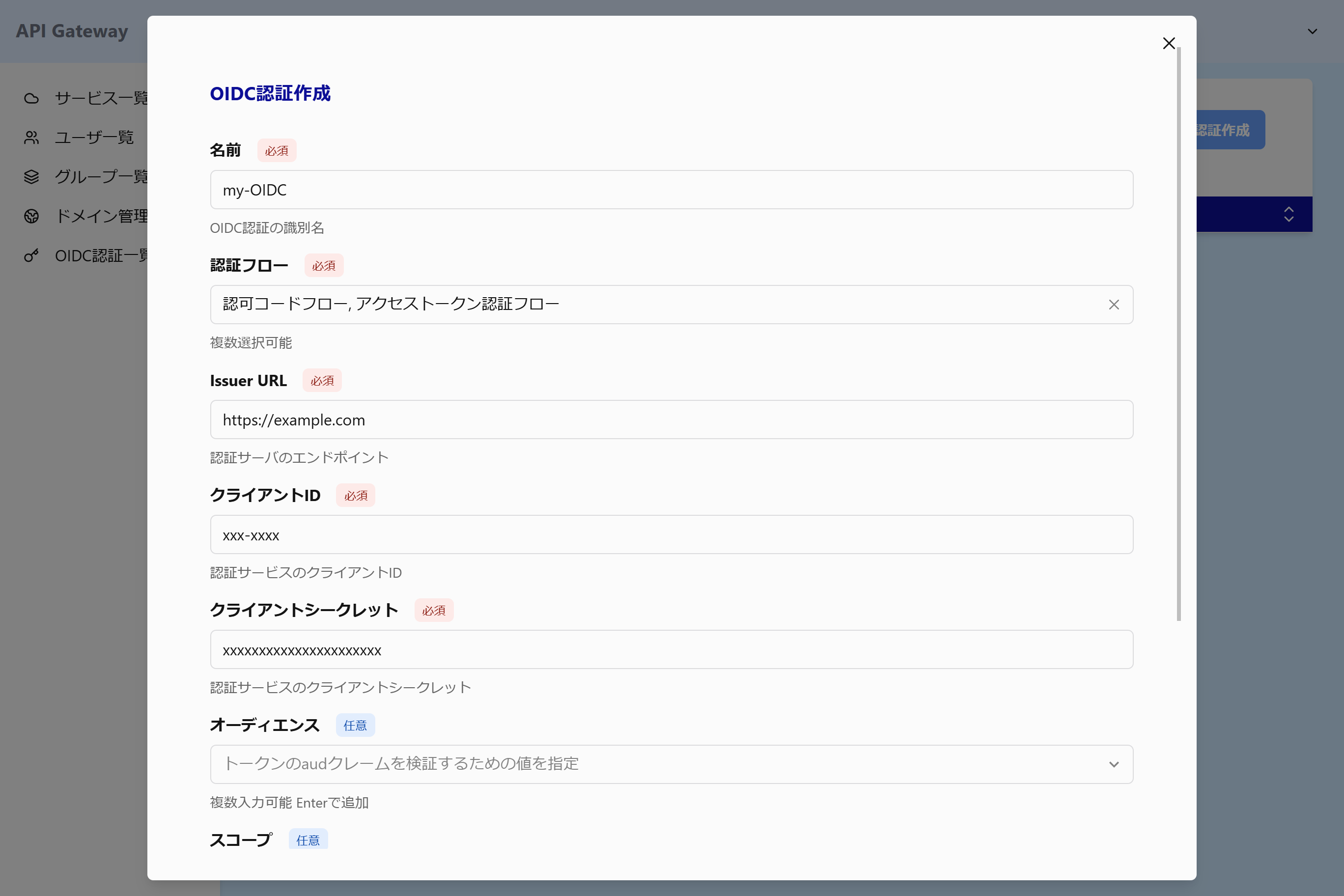
認証フローは以下の2つがご利用いただけます。(複数選択可能)

設定値
項目 |
設定値 |
|---|---|
名前(必須) |
OIDC認証の識別名 |
認証フロー(必須) |
認可コードフロー / アクセストークン認証フロー のいずれかを選択 |
Issuer URL(必須) |
認証サービスのURL |
クライアントID(必須) |
認証サービスのクライアントID |
クライアントシークレット(必須) |
認証サービスのクライアントシークレット |
オーディエンス |
トークンの aud クレームを検証するための値 |
スコープ |
スコープを検証するための値 |
認証情報の非表示 |
認証情報をサービス(アップストリームサーバ)に転送するかどうかを選択 |
セッションの有効化 |
認証情報をセッションとしてAPIゲートウェイに保存するかを選択 |
サービスの作成
サイドバーからサービス一覧を選択し、サービス作成ボタンを押下します。
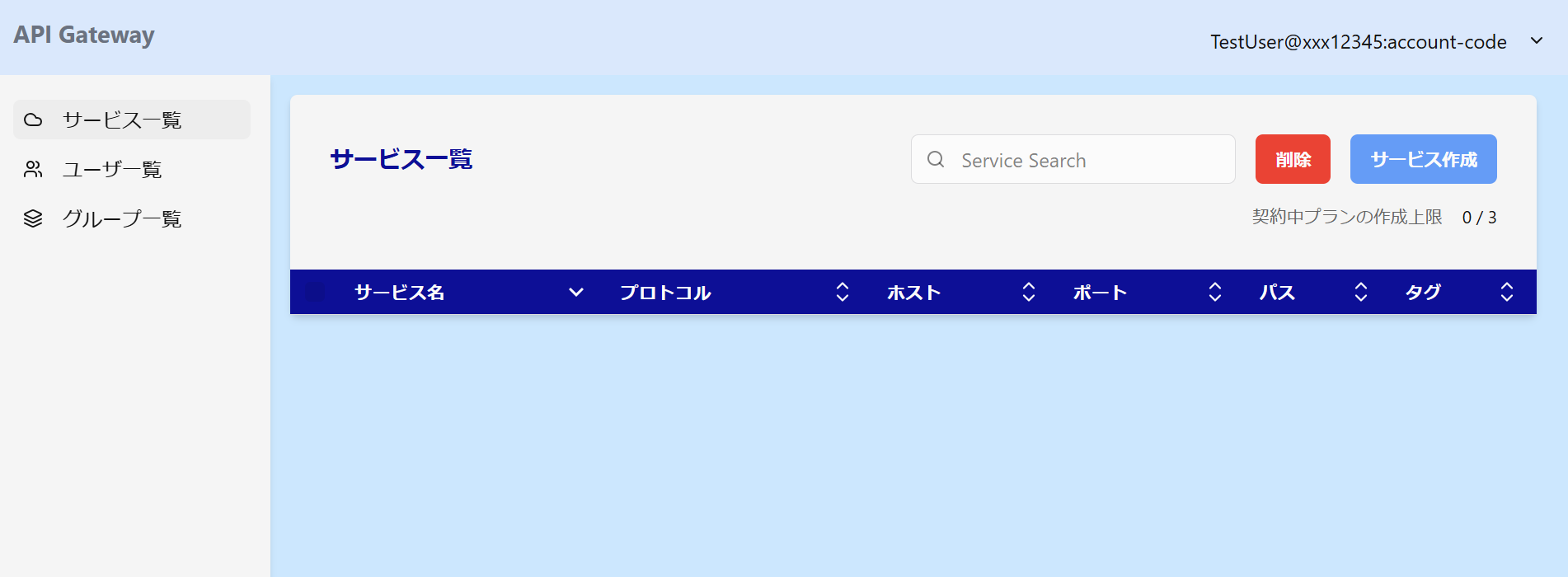
必要な項目を入力し、作成ボタンを押下するとサービスを作成することができます。
認証設定項目にて、OIDC認証を選択するとOIDC認証選択項目が表示されます。
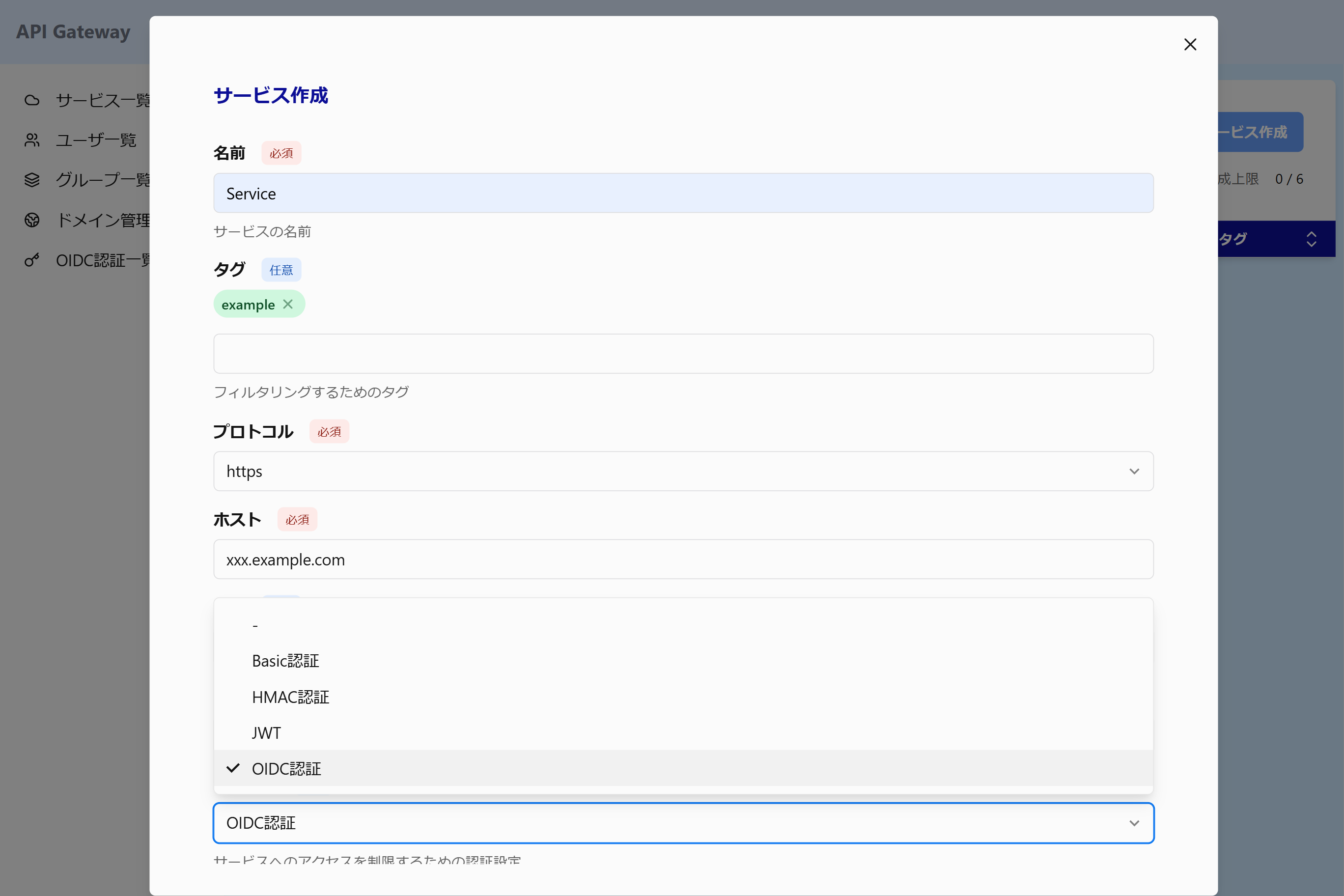
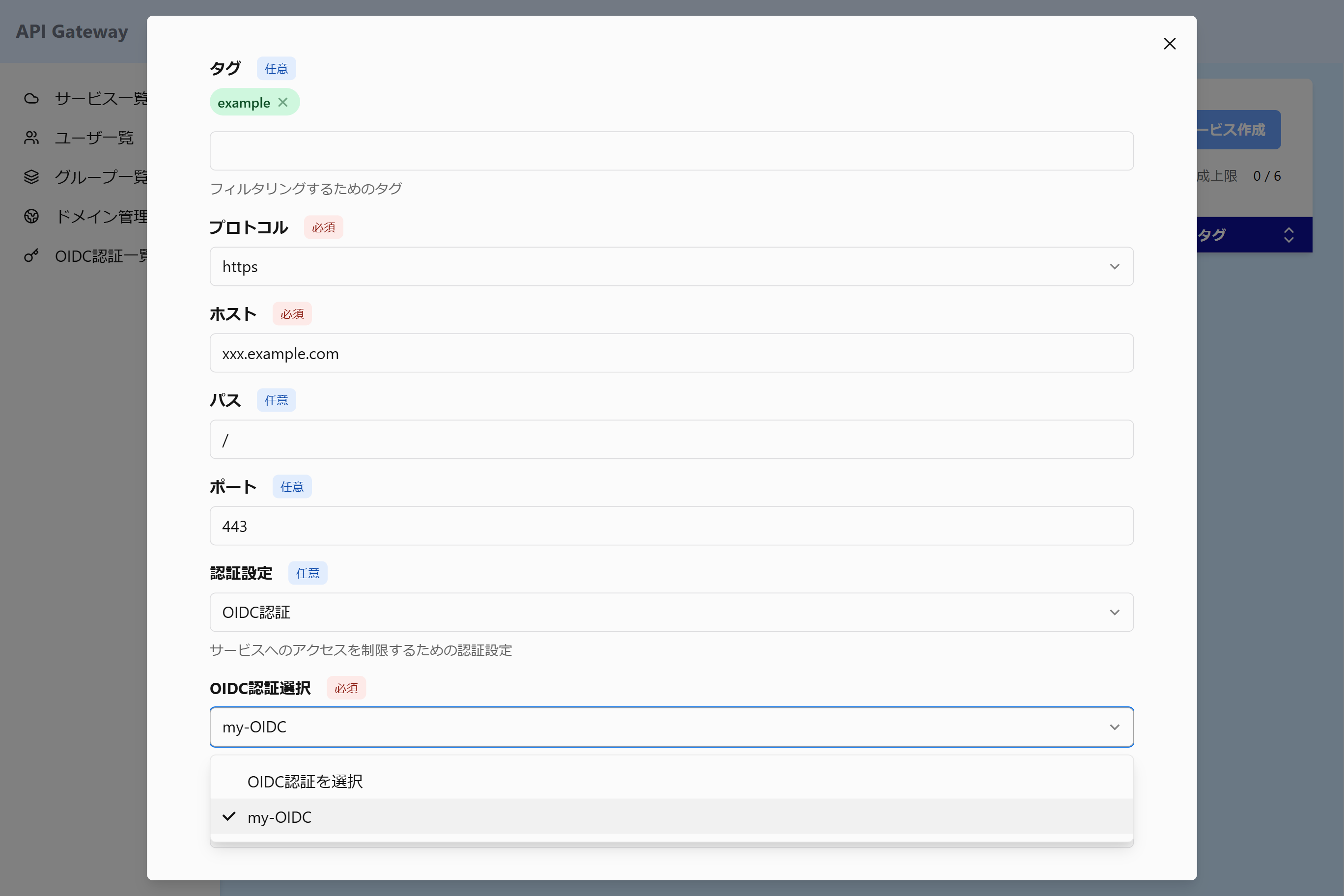
設定値
項目 |
設定値 |
|---|---|
名前(必須) |
任意のサービス名 |
契約(必須) |
サービスを紐づける契約 |
タグ |
任意の値 |
プロトコル(必須) |
http or https |
ホスト(必須) |
バックエンドサービスのホスト |
パス |
バックエンドサービスのパス(未入力の場合、「/」に設定される) |
ポート |
バックエンドサービスのポート番号(未入力の場合、設定したプロトコルに対応するポート番号が設定される) |
認証設定 |
OIDC認証を設定 |
OIDC認証選択 |
作成したOIDC認証名を設定 |
作成に成功すると、サービス一覧画面に表示されます。
サービス名をクリックもしくは行をダブルクリックすることで、サービス詳細画面に遷移します。
サービス詳細画面に遷移すると、登録したサービスの情報を確認することができます。
認証設定に選択したOIDC認証が設定されていることを確認します。
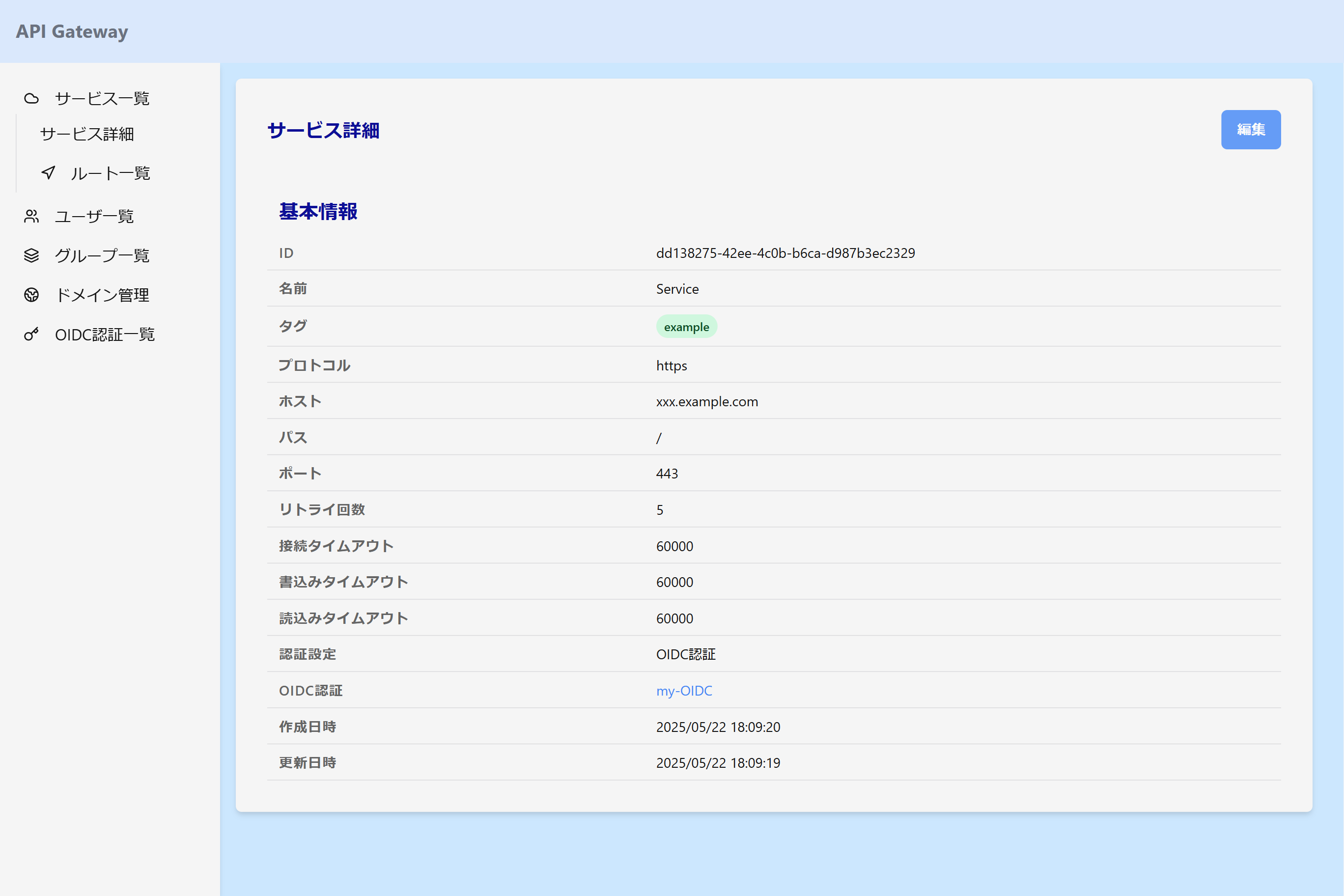
ルートの作成
サイドバーからルート一覧を選択し、ルート作成ボタンを押下します。
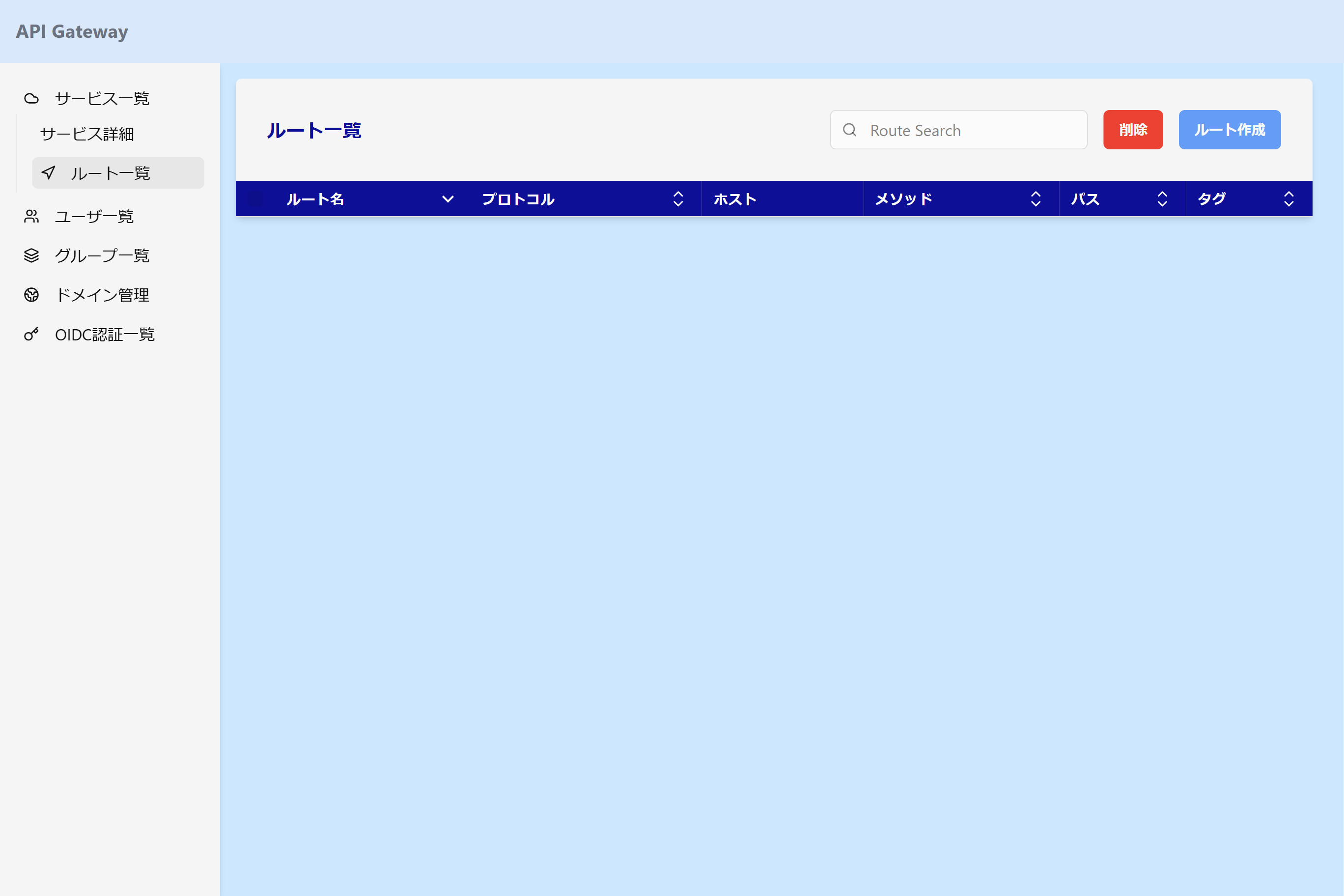
必要な項目を入力し、作成ボタンを押下するとルートを作成することができます。
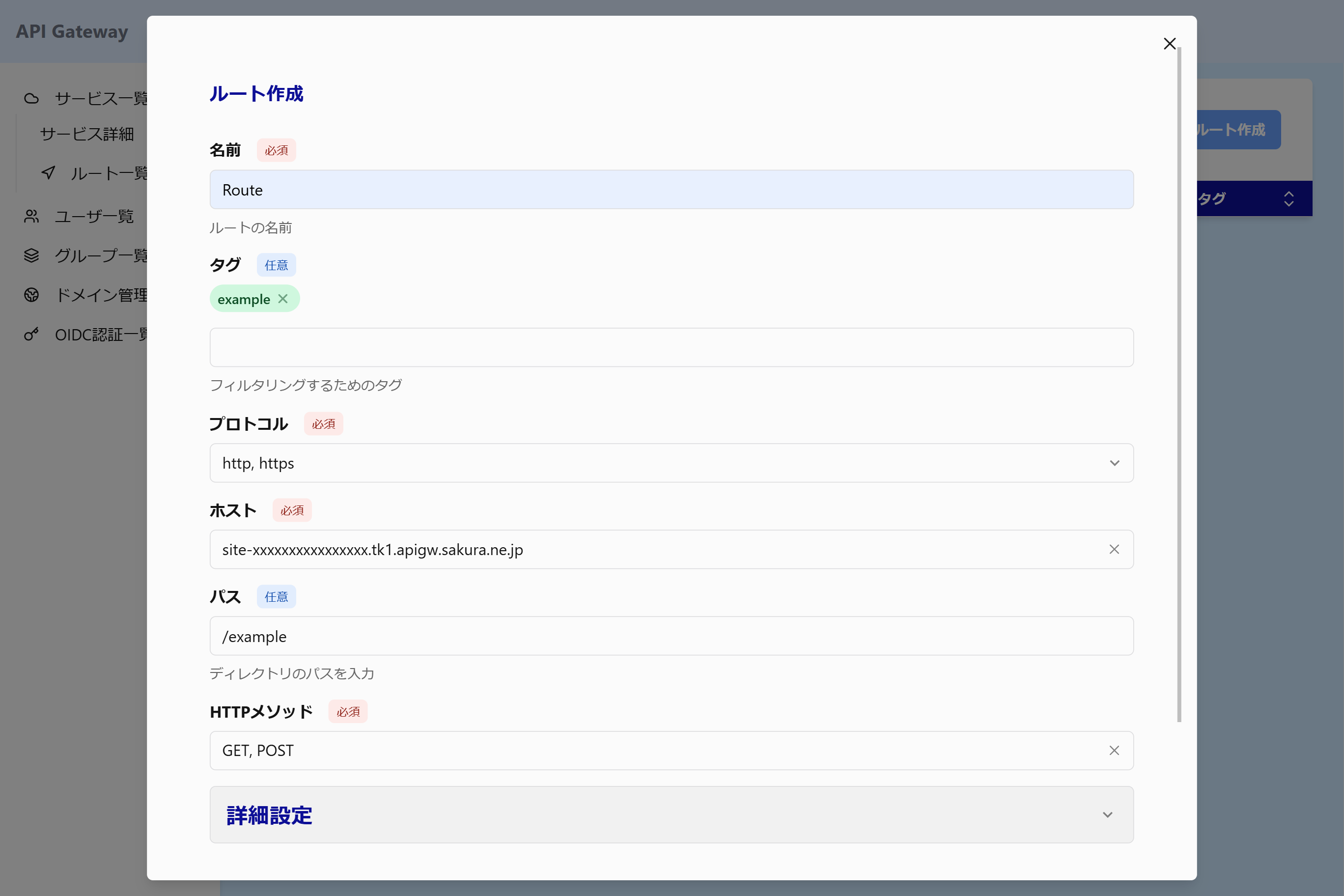
設定値
項目 |
設定値 |
|---|---|
名前(必須) |
任意のルート名 |
タグ |
任意の値 |
プロトコル(必須) |
http or https or http/https |
ホスト(必須) |
自動発行されたホスト名および設定したドメイン名を選択 |
パス |
任意のパス(未入力の場合、「/」が設定される) |
HTTPメソッド |
ルートへのアクセスメソッド(未入力の場合、全メソッドが許可される) |
Keycloak にルートのURIを登録
settings タブを選択し、Valid redirect URIs にルートの URI を入力後、Save ボタンを押下します。
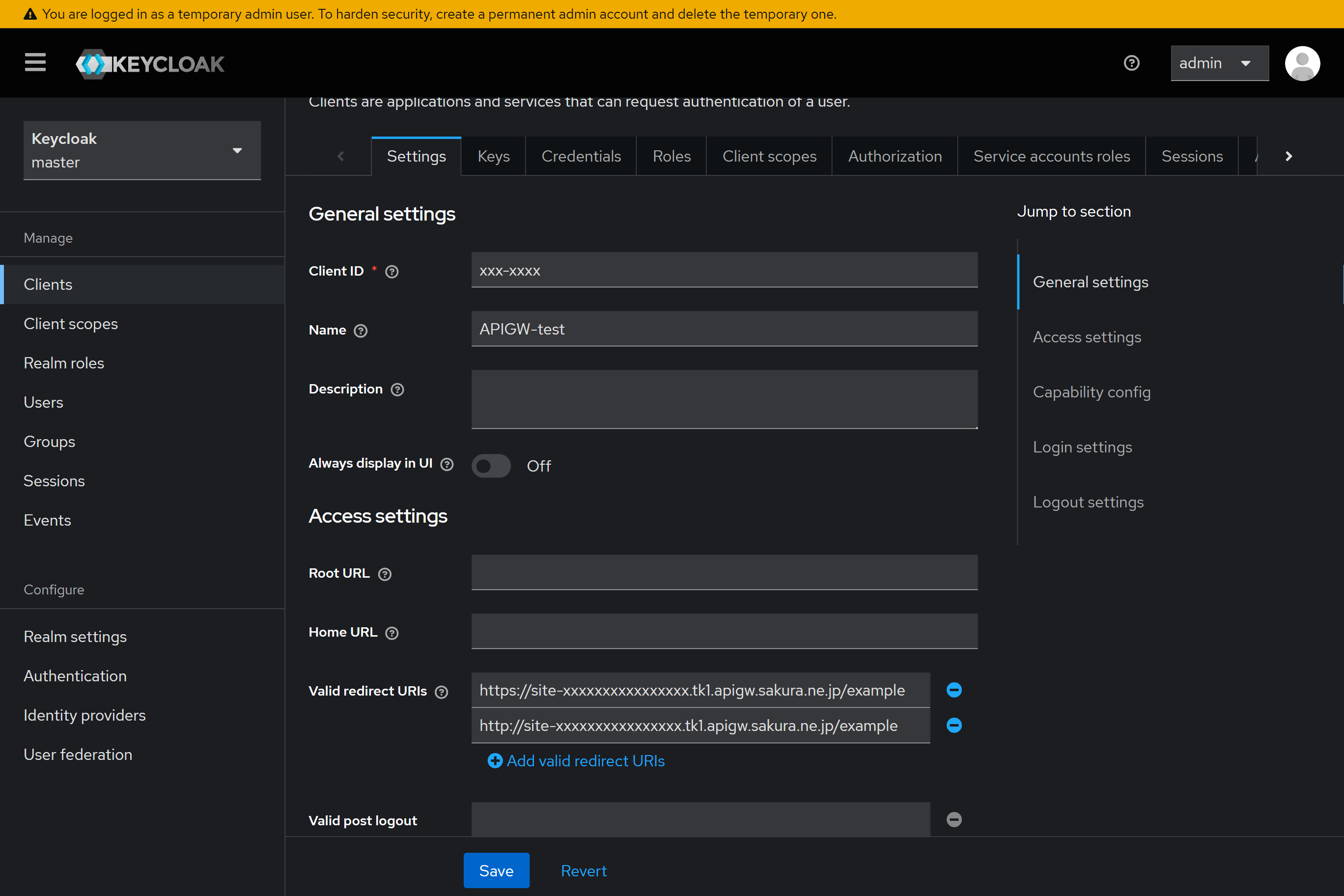
ルートにアクセス(認可コードフロー)
認証フローで 認可コードフロー を選択している場合、画面上からルートにアクセスすると Keycloak の認証画面が表示されます。
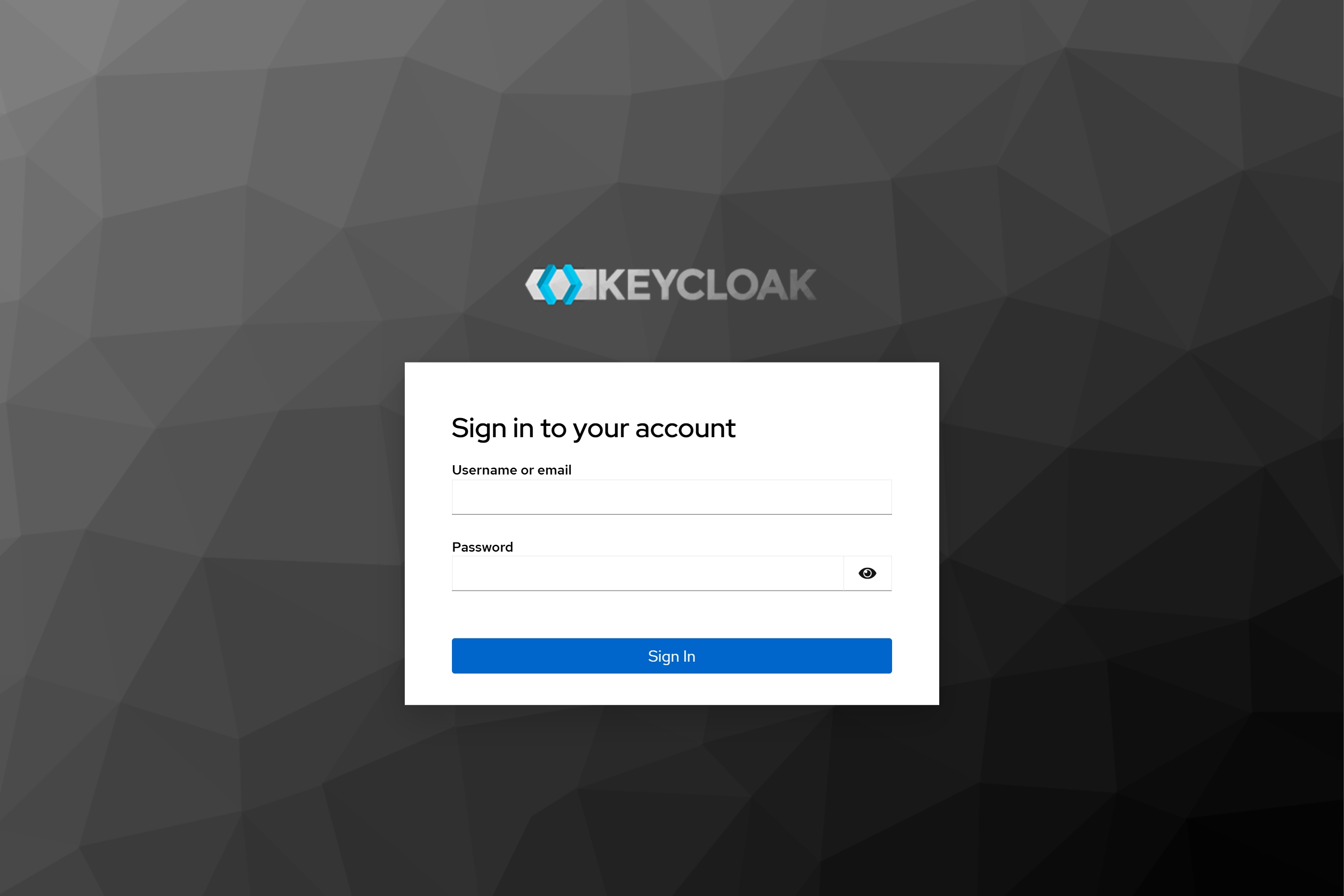
作成したユーザの情報を入力し、Sign inボタンを押下します。
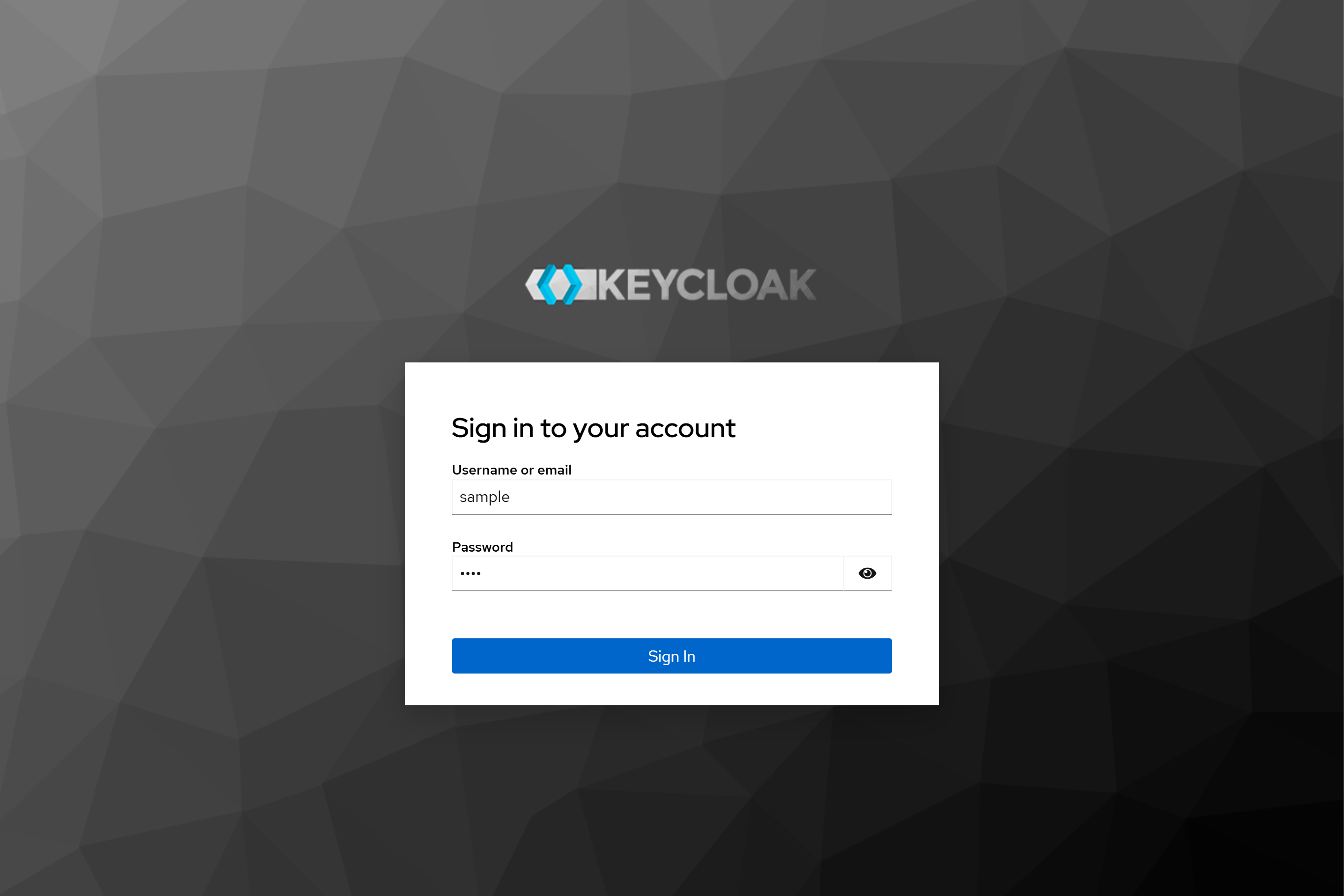
ルートにアクセス(アクセストークン認証フロー)
認証フローで アクセストークン認証フロー を選択している場合、アクセストークンをAuthorizationヘッダに設定し、ルートにアクセスします。
curl --location 'https://site-xxxxxxxxxxxxxxxx.tk1.apigw.sakura.ne.jp/example' \
--header 'Authorization: Bearer (アクセストークン)'
セッションの有効化 を有効にしている、かつ、セッションクッキーを保持している場合はアクセストークンなしでルートにアクセスできます。
curl --location 'https://site-xxxxxxxxxxxxxxxx.tk1.apigw.sakura.ne.jp/example' \
--header 'Cookie: sakura-apigw-oidc-session=(セッションクッキーValue)'